Šajā rakstā es parādīšu, kā instalēt htop Ubuntu 17.10 Mākslīgais Aardvark un kā izmantot htop. Sāksim.
Htop instalēšana
Vispirms atjauniniet Ubuntu operētājsistēmas pakešu krātuves kešatmiņu ar šādu komandu:
$ sudo apt-get atjauninājums
Būtu jāatjaunina pakešu krātuves kešatmiņa.
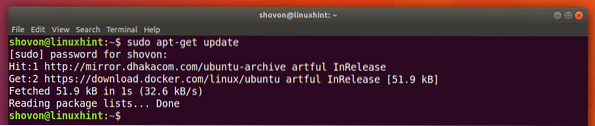
htop ir pieejams Ubuntu 17 oficiālajā pakotņu krātuvē.10 Mākslīgais Aardvark. Lai instalētu htop, palaidiet šādu komandu:
$ sudo apt-get install htop
htop jāinstalē.
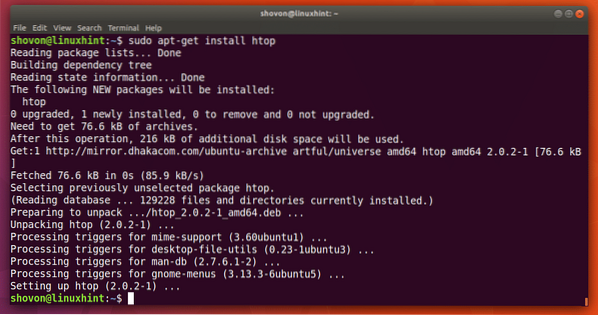
Tagad palaidiet šo komandu, lai sāktu htop:
$ htop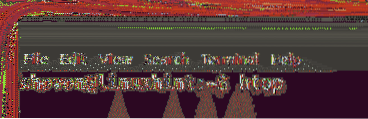
Šis ir galvenais htop logs.
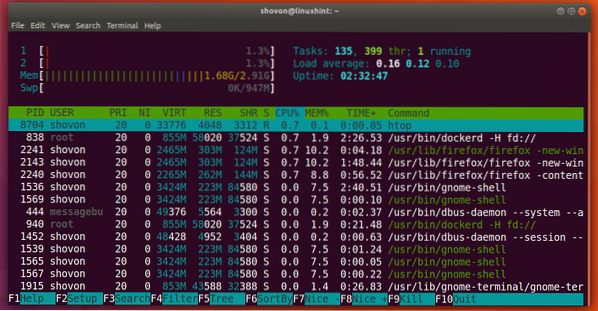
Htop pamati
Tagad es runāšu par htop programmu.
Zemāk esošajā ekrānuzņēmuma atzīmētajā sadaļā varat redzēt sava datora darbības laiku. Kā redzat, mans dators darbojas 2 stundas 41 minūtes un 58 sekundes.
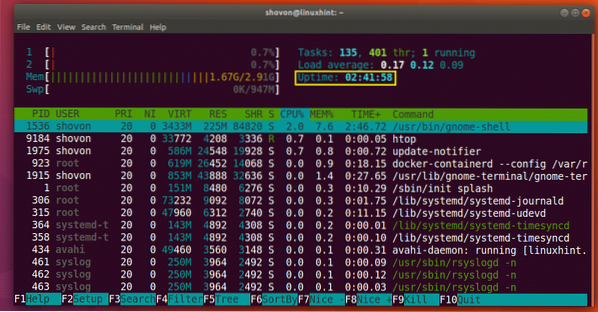
Zemāk redzamajā ekrānuzņēmuma atzīmētajā sadaļā varat atrast, cik liela daļa no centrālā procesora tiek izmantota. Kā redzat, manā procesorā ir 2 kodoli un tikai 0.Tiek izmantoti 7% no 100%.
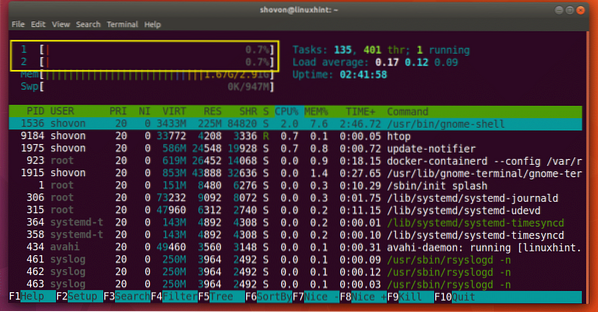
Zemāk esošajā ekrānuzņēmuma atzīmētajā sadaļā varat uzzināt, cik ir pieejama galvenā atmiņa vai RAM un cik daudz tiek izmantots. Jūs varat arī uzzināt, cik daudz Swap ir pieejams un cik daudz no tā tiek izmantots.
Kā redzat, man ir 2.Pieejams 91 GB vai RAM un 1.Tiek izmantots 67 GB. Man ir pieejama arī 947 MB apmaiņas vietas un tiek izmantota 0 KB. Ņemiet vērā, ka jo vairāk tiek izmantots mijmaiņas darījums, jo vairāk jums vajadzētu uztraukties. Ja tiek izmantots vairāk mijmaiņas, jums jāatjaunina galvenā atmiņa vai RAM.
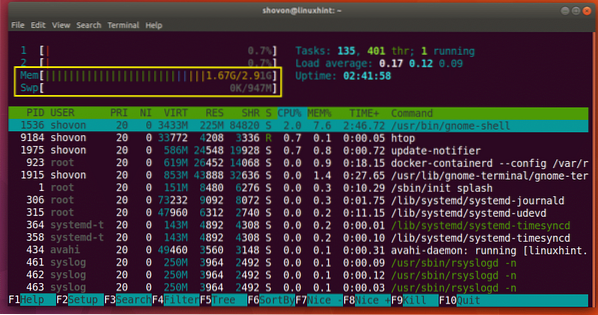
Meklēt procesu
Jūs varat meklēt noteiktu procesu ar htop. Piemēram, pieņemsim, ka vēlaties meklēt procesu “Firefox”.
Vispirms sāciet htop un nospiediet
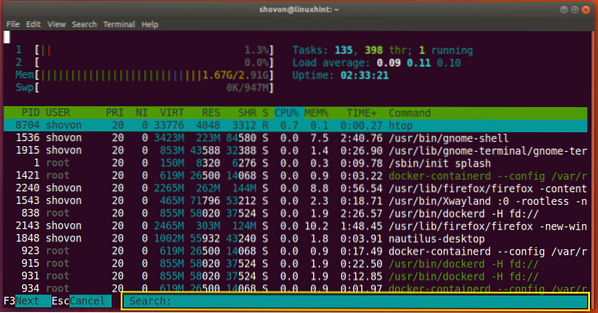
Tagad ierakstiet “Firefox”, un jums vajadzētu redzēt Firefox procesu, kas atlasīts, kā parādīts zemāk esošajā ekrānuzņēmumā. Jūs varat redzēt, ka procesa ID (PID) ir 2240 un process pieder USER šovons.
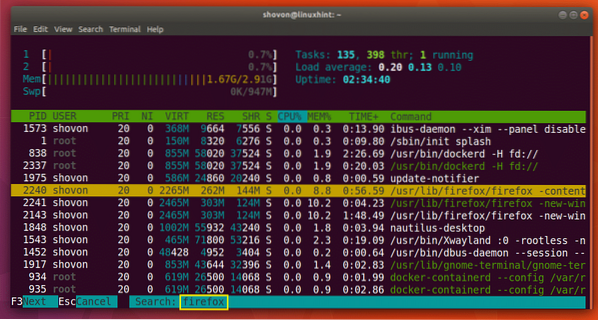
Lai pārietu uz nākamo Firefox procesu vai meklēšanas rezultātu, nospiediet
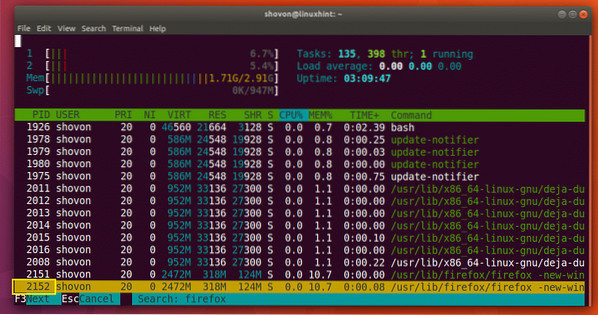
Kad esat atradis meklēto procesu, nospiediet
Nogalini procesu
Jūs varat arī nogalināt procesu ar htop lietderību.
Vispirms atlasiet procesu, izmantojot
Pieņemsim, ka PID 2240 ir process, kuru es vēlos nogalināt. Es izvēlējos procesu, kā redzat zemāk redzamajā ekrānuzņēmumā.
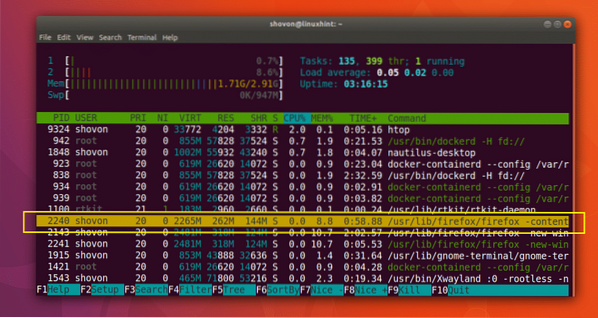
Lai nogalinātu procesu, nospiediet
Kad esat izvēlējies signālu, kuru vēlaties nosūtīt procesam, nospiediet

Process jānogalina, kā parādīts zemāk redzamajā ekrānuzņēmumā.
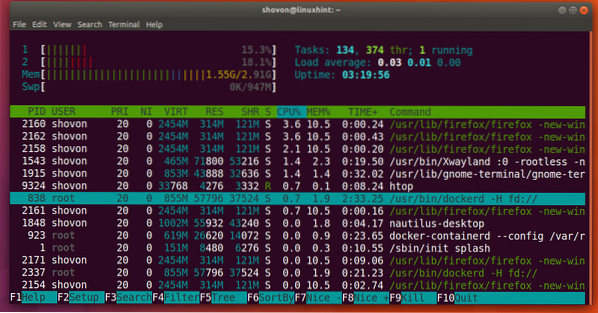
Pārslēgšanās uz koka skatu
Htop noklusējuma skata režīms ir Kārtots.
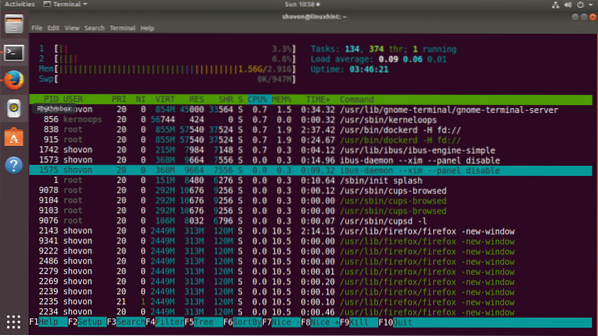
Ja vēlaties, varat pārslēgties uz koka skatu, nospiežot
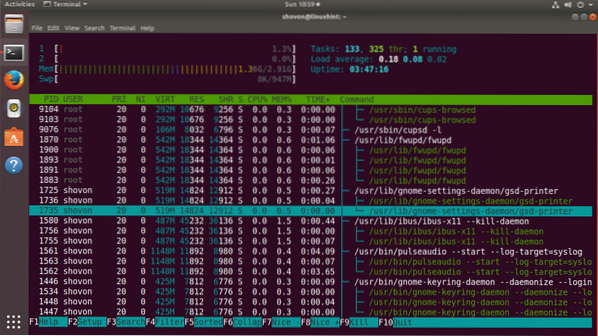
Nospiežot, varat vēlreiz atgriezties skatījumā Kārtot
Htop loga pielāgošana
Jūs varat nospiest
No šejienes jūs varat pielāgot htop galveno logu. Piemēram, jūs varat paslēpt vai parādīt lietas, mainīt krāsas un daudz ko citu. Tas ir ārpus šī raksta darbības jomas. Bet tam vajadzētu būt pietiekami vienkāršam, lai pats to izdomātu.
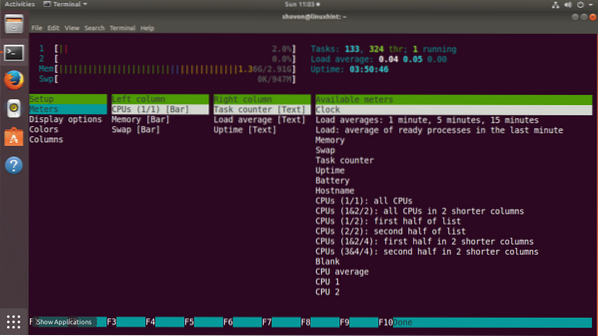
Kad esat pabeidzis, varat iziet ārpus loga loga, izmantojot taustiņu 'q'.
Tā jūs instalējat un izmantojat htop operētājsistēmā Ubuntu 17.10 Mākslīgais Aardvark. Paldies, ka izlasījāt šo rakstu.
 Phenquestions
Phenquestions


